Статья была полезной?
В статье описана старая система прав. О новой системе прав читайте по ссылке 👈
Для работы персонала на GetCourse предусмотрено три роли:
В зависимости от направления или отдела, в котором работают сотрудники, вы можете гибко выдавать или ограничивать их права. Для этого:
1. Откройте в профиле пользователя вкладку «Права».
2. Отметьте, какие права нужно выдать или забрать.
3. Сохраните результат.
В статье:
- Какие права можно выдать менеджеру
- Как выдать права для экспорта данных из аккаунта
- Как выдать права для работы с Get Модуль
- Как выдать права для работы с дашбордами
- Право для работы с CRM
- Как выдать право для работы с отчетами по сотрудникам
- Как выдать право для работы с шаблонами в разделе «Трафик»
- Как выдать право для объединения профилей
- Как найти пользователей с важными правами
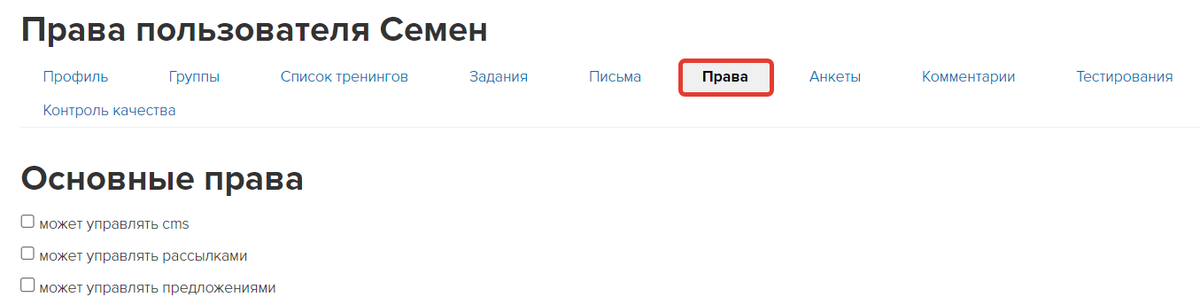
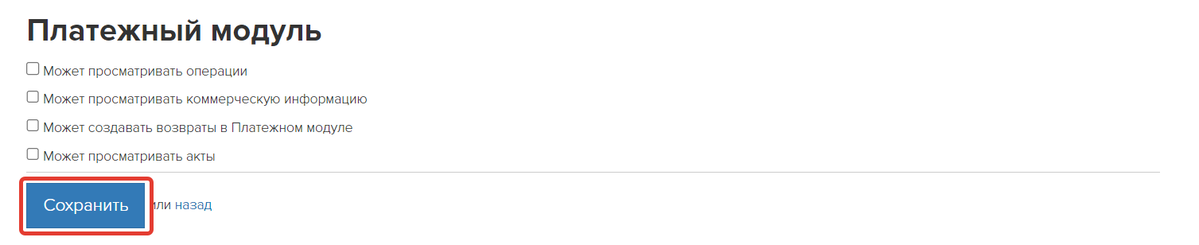
Какие права можно выдать сотруднику
Вы можете добавить сотрудников для работы в аккаунте. Сотрудник — это пользователь, которому для работы в аккаунте нужно дать права, потому что по умолчанию у сотрудников нет никаких прав. В этом разделе расскажем, какие права можно выдать сотруднику.
По желанию разграничьте права сотрудников, чтобы при работе в аккаунте они могли выполнять различные роли: контент-менеджера, сотрудника техподдержки, аналитика, маркетолога, руководителя отдела продаж и т.д. Для этого выдайте каждому сотруднику соответствующий набор прав, которые позволят ему работать с нужным функционалом системы.
Список общих прав сотрудника:
- Является менеджером
- Может управлять cms
- Может управлять рассылками
- Может управлять предложениями
- Может управлять анкетами
- Может работать с входящими сообщениями
- Может видеть карточку клиента
- Может сохранять изменения в карточке клиента
- Может работать с разделом «Трафик»
- Может редактировать группы пользователей
- Может просматривать сообщения, отправленные пользователям
- Может управлять блогом
- Может просматривать партнерскую программу
- Может просматривать свой кабинет партнера
- Может работать с задачами
- Может только просматривать любые дашборды
- Может изменять любые дашборды
- Может работать с разделом «Звонки и встречи»
- Может работать с разделом «Контроль качества»
- Может управлять билетами
Список прав для работы в вебинарной комнате:
Является менеджером
При включении данного права сотрудник станет менеджером аккаунта и сможет работать с пользователями, заказами и задачами. Подробнее о возможностях менеджера читайте в статье «Работа менеджера в аккаунте».
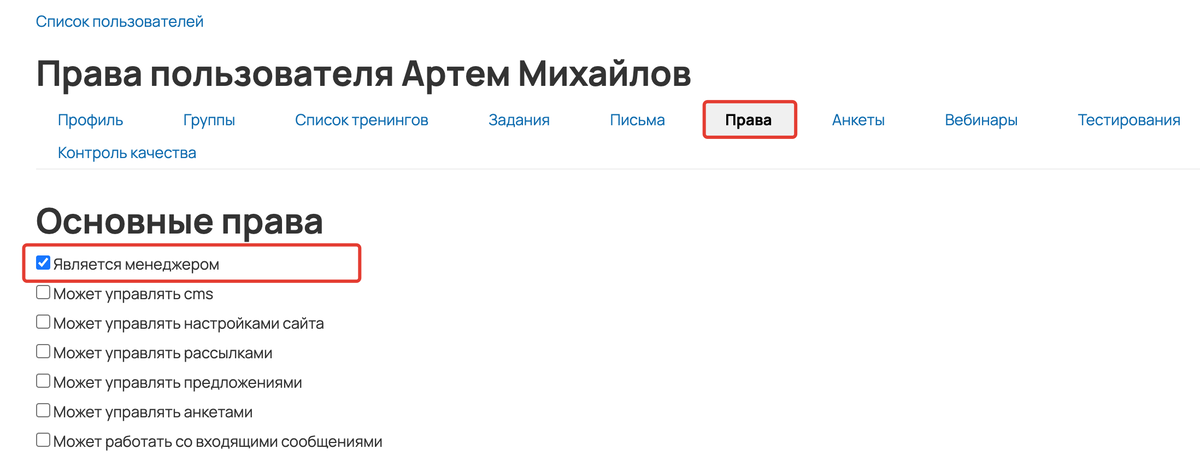
Может управлять cms
При установке чекбокса у сотрудника откроется раздел «Сайт» и в нем — два подраздела: Страницы и Виджеты.
Сотрудник сможет создавать и публиковать страницы и виджеты.
Также сотрудник сможет создавать записи блога, но не сможет их публиковать.
Дополнительно сотрудник сможет настраивать стартовые страницы для гостей и авторизованных пользователей аккаунта и страницы footer/header блога.
Может управлять рассылками
У сотрудника появится одноименный раздел. Сотрудник сможет добавлять, редактировать, удалять и отправлять рассылки и последовательности.
Обратите внимание, что сотрудник сможет выбрать сегмент для формирования рассылки/последовательности, но не сможет посмотреть пользователей в этом сегменте.
Может управлять предложениями
Сотрудник, наделенный данным правом, может работать с продуктами, предложениями, пресетами, потоками и модификаторами.
Может управлять анкетами
Это право открывает сотруднику доступ в раздел «Анкеты».
Сотрудник сможет создать новую анкету, отредактировать уже существующую, а также перейти в интерфейс просмотра ответов, где можно сохранить ответы анкеты в сегменты или выгрузить их.
Чтобы сотрудник также мог видеть ответы в профиле пользователя на вкладке «Анкеты», ему необходимо дать доступ к просмотру карточек клиентов.
Может работать с входящими сообщениями
При добавлении этого права у сотрудника в меню появится раздел «Входящие».
Обратите внимание, что видеть обращения сотрудник сможет после назначения его исполнителем в отделе.
Может видеть карточку клиента
Сотрудник сможет увидеть часть информации из карточки пользователя, при этом раздел «Пользователи» сотруднику будет недоступен.
Сотрудник сможет перейти к профилю, например, из тренинга.
Может сохранять изменения в карточке клиента
Это право работает только вместе с правом «Может видеть карточку клиента».
Если выдать оба права, то сотрудник сможет видеть карточку пользователя и вносить в нее изменения. Например, менять город или номер телефона.
Может редактировать группы пользователей
У сотрудника с этим правом появляется раздел «Ученики» в левом меню. В этом разделе сотрудник сможет:
- Искать пользователей по имени, эл.почте, городу и телефону;
- Просматривать карточку пользователя (аналогично праву «Может видеть карточку клиента»);
- Добавлять и удалять пользователя из группы.
Важно: отдельная вкладка «Группы» в профиле пользователя сотруднику не видна. Для изменения группы сотруднику нужно пролистать карточку пользователя вниз до кнопки «Изменить группы пользователя» (см. слайдер с картинками ↓).
Может просматривать сообщения, отправленные пользователям
При наличии данного права у сотрудника появляется пункт меню «Пользователи» и сотрудник может искать пользователей по имени, эл. почте, городу и телефону.
В профиле пользователя появляется вкладка «Письма».
Обратите внимание, что инициировать сообщение пользователю сотрудник не может. Только посмотреть отправленные письма.
Может управлять блогом
Чтобы действовало это право, необходимо также дать сотруднику право «Может управлять cms».
При наличии права «Может управлять блогом» сотрудник может публиковать записи блога.
Может просматривать партнерскую программу
При наличии данного права пользователь может просматривать участников партнерской программы и делать по ним выборку.
Может просматривать свой кабинет партнера
Сотрудник может увидеть начисленные ему комиссии по заказам и выплаты.
Может работать с задачами
У сотрудника появляется доступ к разделу «Задачи» — «Список».
Сотрудник может видеть только те задачи, в которых он является исполнителем.
Обратите внимание: чтобы сотрудник мог работать с задачами на доске задач, его необходимо сделать менеджером.
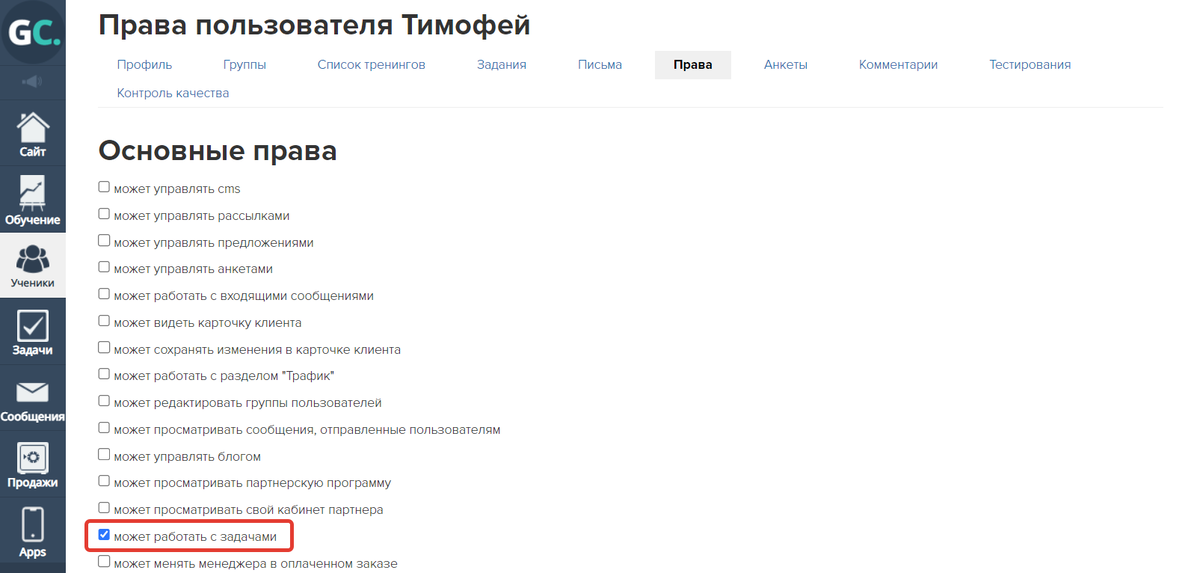
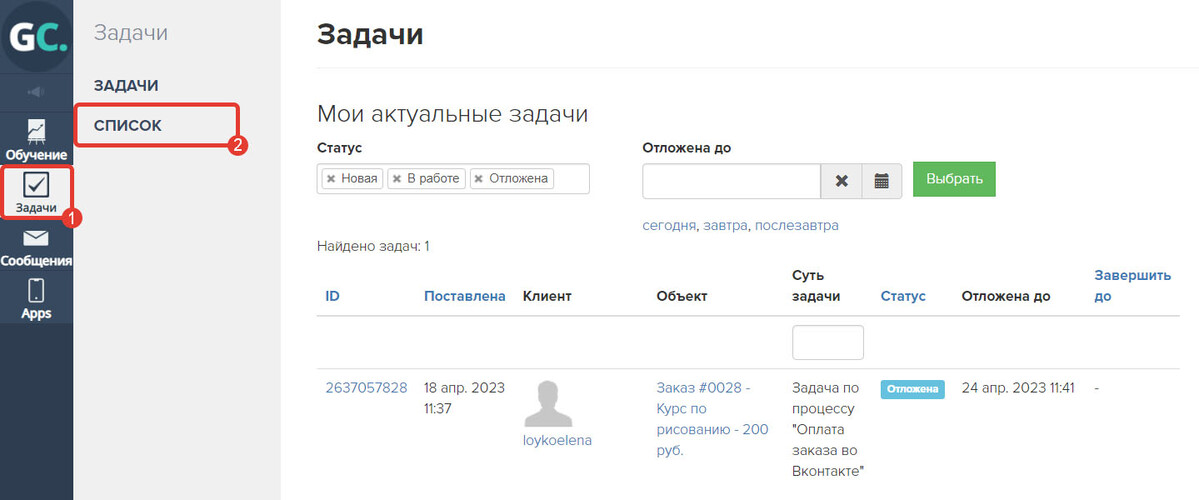
Раздел «Задачи» - «Список»
Может работать с разделом «Звонки и встречи»
Право предоставляет сотруднику доступ к разделу «Ученики» — «Звонки и встречи», что может быть полезно для сотрудников, подключенных к телефонии. Подробнее о работе в данном разделе можно прочитать в статье «Можно ли хранить записи звонков в GetCourse».
Администраторы и менеджеры имеют доступ к разделу «Звонки и встречи» по умолчанию.
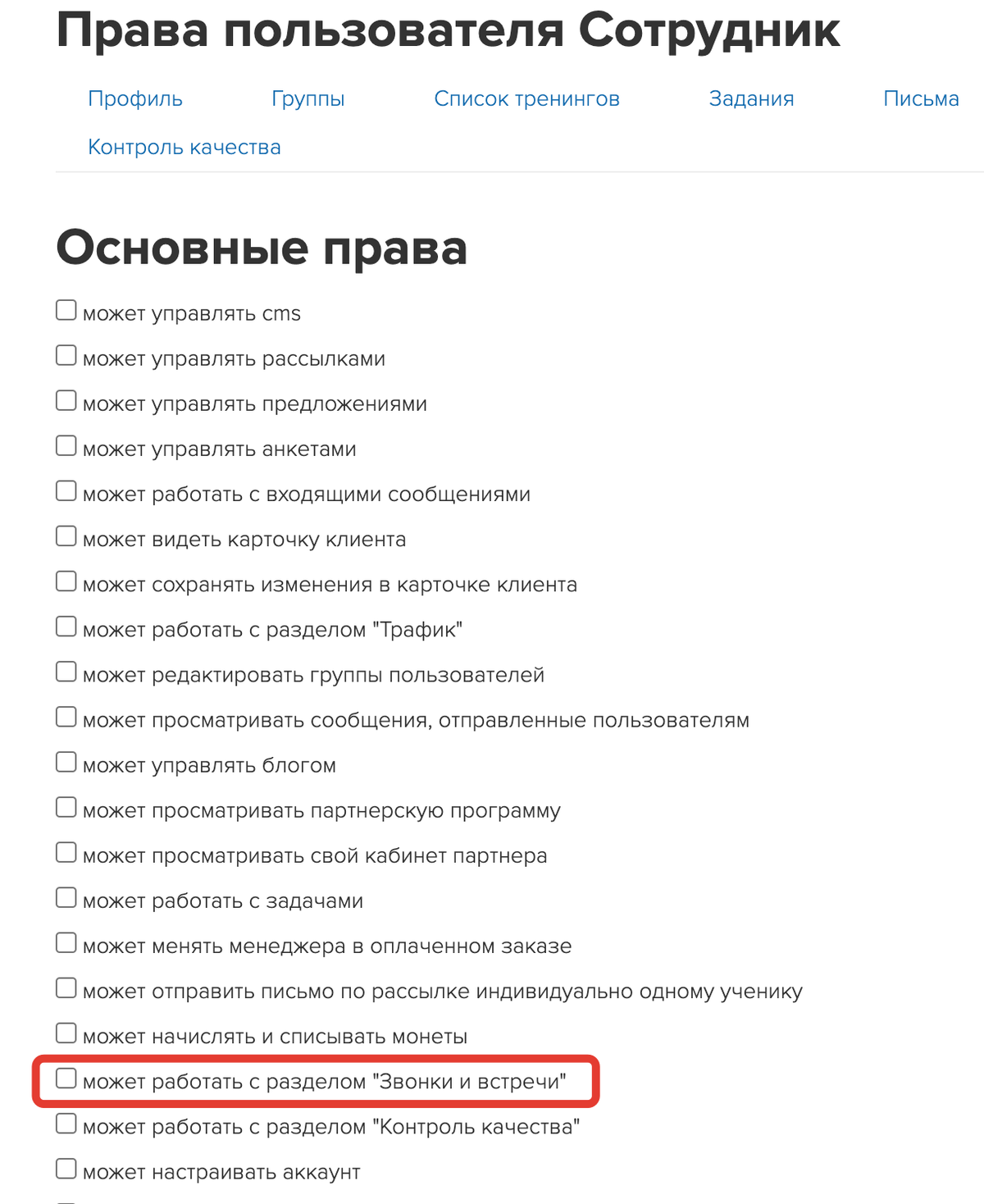
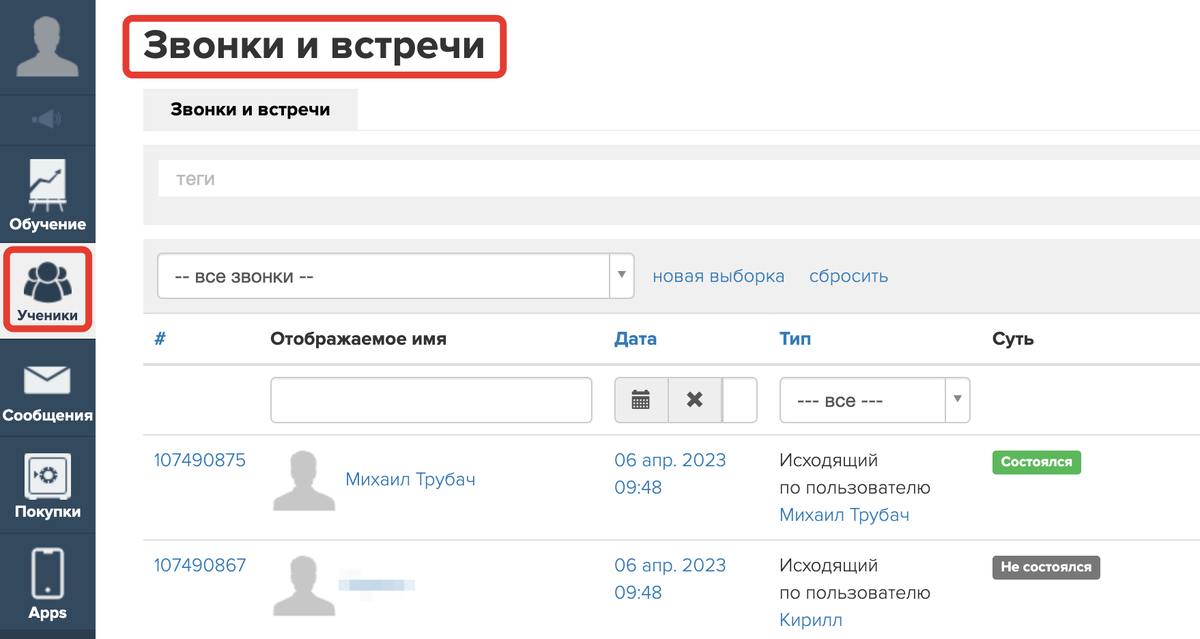
Раздел «Звонки и встречи» у сотрудника
Может работать с разделом «Контроль качества»
Это право выдает доступ сотруднику к отзывам учеников, если включена опция контроля качества тренингов.
При активации права укажите уровень доступа:
- ко всем отзывам;
- только к отзывам, оставленным в тренингах, где сотрудник назначен преподавателем.
Обратите внимание: уровень доступа не распространяется на администраторов — для них все отзывы отображаются по умолчанию.
Может управлять билетами
Право выдает доступ администратору, сотруднику или ученику к проверке и погашению билетов на оффлайн-мероприятия.
Обратите внимание: перейти в раздел сканирования билетов сотрудник или ученик могут только по прямой ссылке вида https://название_аккаунта/pl/sales/tickets/verification или при сканировании билета с помощью встроенной в устройство камеры или программы сканирования QR-кодов.
Подробнее об этом читайте в статье → «Продажа билетов на оффлайн-мероприятия с Get Модулем».
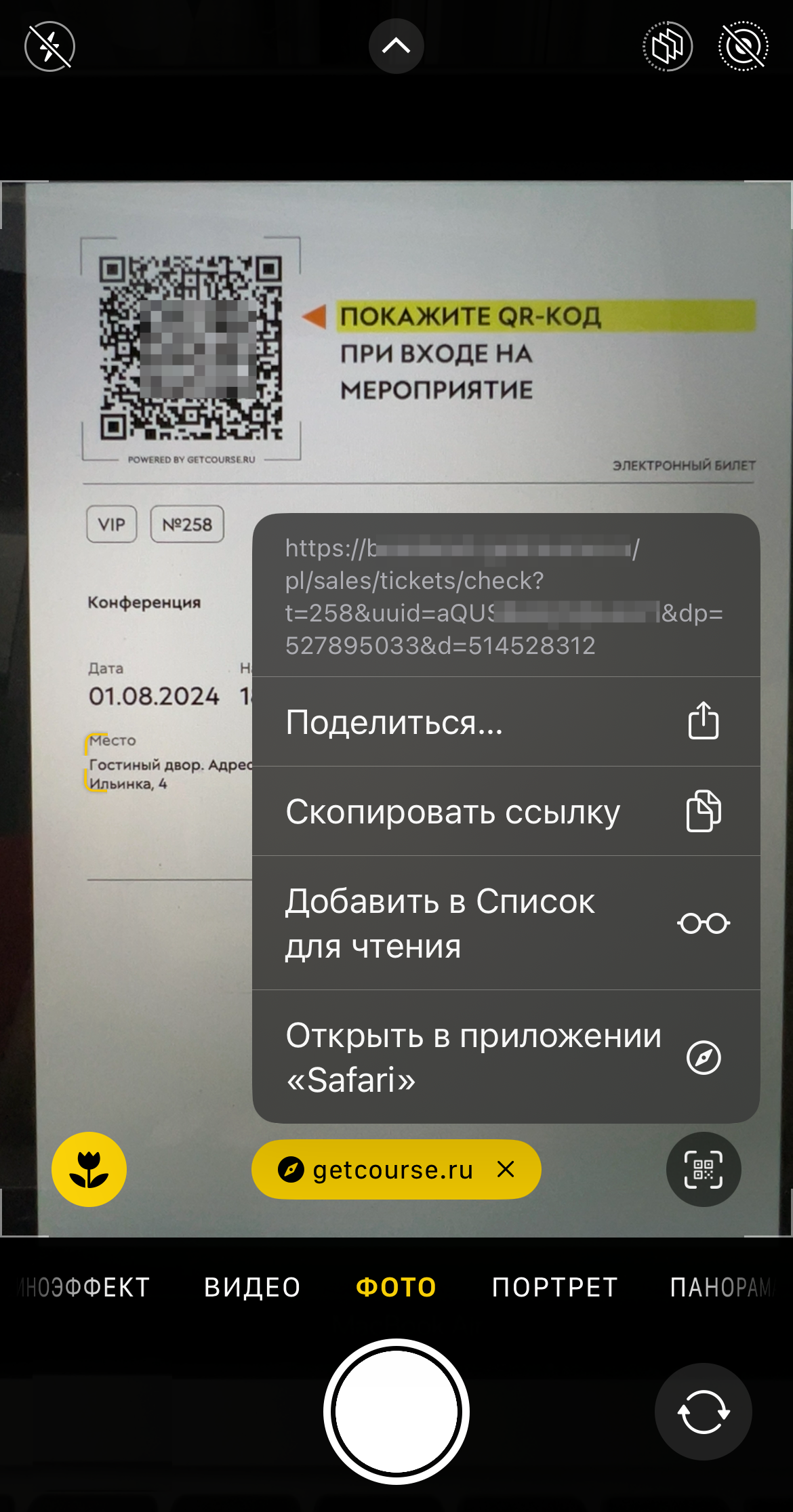
Сканирование билета приложением «Камера» на телефоне

Проверка и погашение билета
Права для работы в вебинарной комнате
Список прав для работы в вебинарной комнате:
Может создавать и управлять любыми вебинарами
Дает сотруднику доступ к разделу «Сайт» — «Вебинары» и позволяет ему управлять всеми функциями в вебинарах.
Сотруднику становятся доступны создание и редактирование вебинаров/продающих блоков/презентаций, запуск трансляции, открытие комнаты, переключение слайдов презентации или продающих блоков, управление чатом вебинара и другое.
Может модерировать вебинары
Выданное право дает сотруднику доступ к разделу «Сайт» — «Вебинары» и позволяет работать с комментариями в чате вебинара.
Такой сотрудник сможет:
- включать/отключать чат;
- включать/отключать премодерацию комментариев;
- одобрять/удалять комментарии других пользователей;
- изолировать определенных зрителей или возвращать их из изоляции;
- отвечать зрителям и оставлять собственные комментарии.
Обратите внимание: если вы проводите вебинар в уроке, то для выдачи сотруднику доступа к этому вебинару он должен быть назначен основным или дополнительным преподавателем в тренинге (при этом выдавать права «Может создавать и управлять любыми вебинарами» и «Может модерировать вебинары» необязательно).
В этом случае сотрудник получит полный доступ к управлению вебинаром: сможет изменять его настройки, создавать и переключать презентацию/продающие блоки, модерировать чат и другое.
Управлять другими вебинарами, которые не привязаны к тренингу, где сотрудник назначен преподавателем, он не сможет.
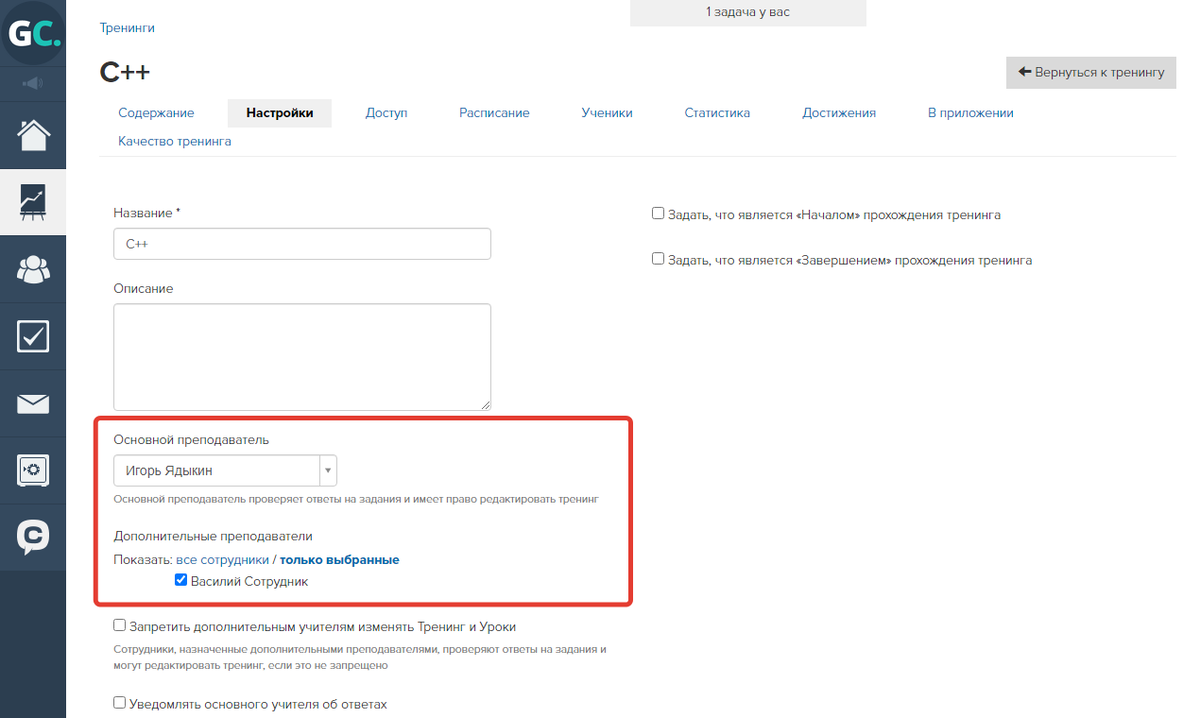
Права для работы в тренинге
Для того чтобы сотрудник имел возможность создавать и редактировать уроки в тренинге, а также проверять задания учеников, нужно в настройках тренинга указать, что он является основным или дополнительным преподавателем тренинга.
После этого у учителя появится возможность создавать и редактировать уроки, а также проверять ответы учеников.
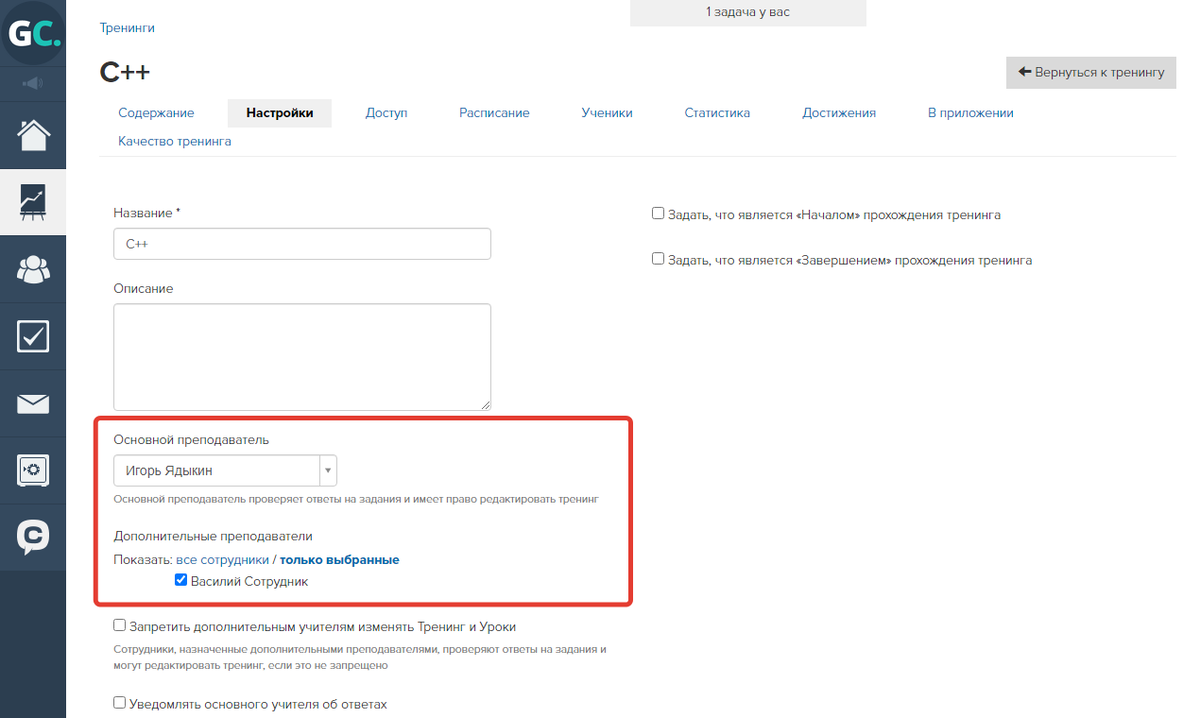
Какие права можно выдать менеджеру
Для работы с заказами сотрудника можно назначить менеджером. Менеджер — это пользователь, у которого по умолчанию есть определённые права, в основном по работе с заказами и задачами. Эти права у менеджера забрать нельзя. Но менеджеру можно выдать дополнительные права, о которых расскажем в этом разделе.
Список общих прав менеджера:
- Может менять менеджера в оплаченном заказе
- Может отправить письмо по рассылке индивидуально одному ученику
- Может начислять и списывать монеты
Права на экспорт данных из аккаунта:
Может менять менеджера в оплаченном заказе
Это право можно дать только менеджеру в аккаунте, чтобы он мог менять менеджеров в завершенных заказах.
Может отправить письмо по рассылке индивидуально одному ученику
Менеджер сможет действием в карточке пользователя отправить пользователю письмо по рассылке.
Данное право можно дать только менеджеру.
Может начислять и списывать монеты
Менеджер сможет действием в карточке пользователя начислить или списать монеты у пользователя.
Данное право можно дать только менеджеру.
Какие права может назначить только владелец аккаунта
Список прав, которые может назначить только владелец аккаунта:
МОЖЕТ НАСТРАИВАТЬ АККАУНТ
Право дает доступ к настройкам аккаунта и другим важным данным, которые описаны в отдельной статье.
Обратите внимание: данное право может назначить только владелец аккаунта и только администратору.
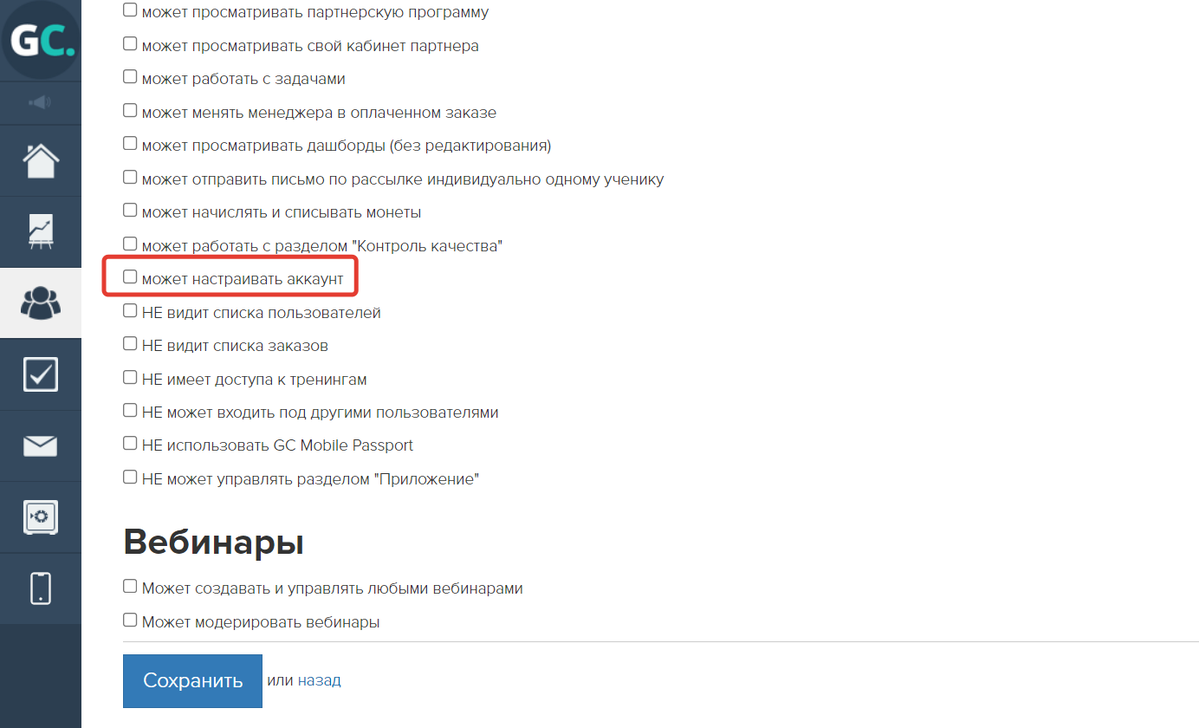
Может просматривать данные логирования
Право можно выдать сотруднику или администратору. После выдачи у них появится доступ к просмотру любых логов аккаунта.
Подробнее о логах в отдельной статье → «Логи: как просмотреть историю изменений в аккаунте».
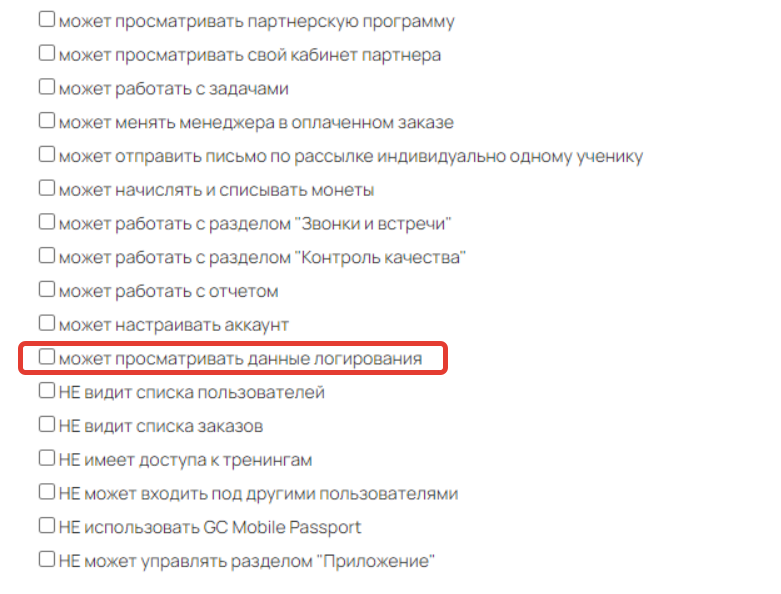
Право «может просматривать данные логирования»
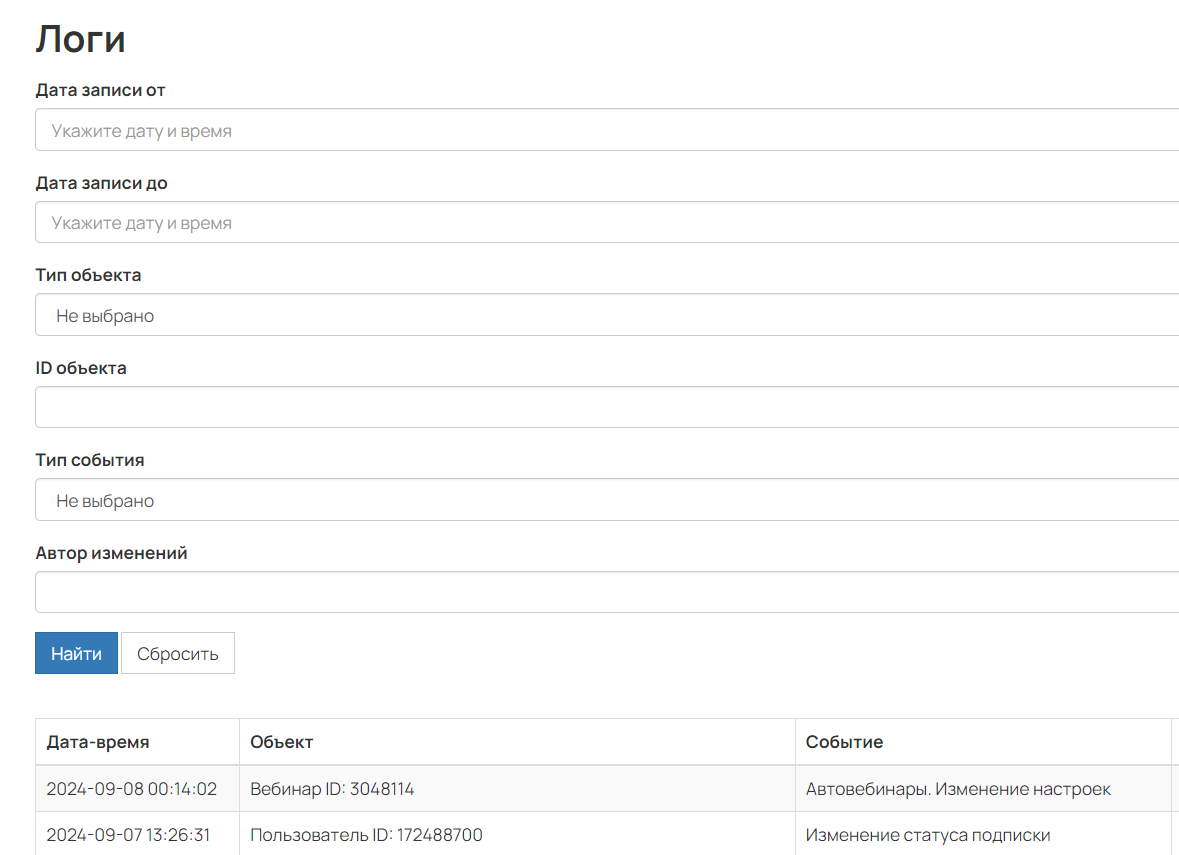
Логи аккаунта
НЕ видит списка пользователей
Если отметить эту опцию в списке прав администратора, он не будет видеть список всех пользователей.
Обратите внимание: Право «Не видит списка пользователей» выключает возможность авторизации под другим администратором. В этом случае раздел «Авторизация» в карточках других администраторов будет полностью скрыт.
НЕ видит списка заказов
Если отметить эту опцию в списке прав администратора или менеджера, то они не будут видеть список всех заказов, платежей, покупок и чеков.
Обратите внимание: Право «Не видит списка заказов» выключает возможность авторизации под другим администратором. В этом случае раздел «Авторизация» в карточках других администраторов будет полностью скрыт.
НЕ имеет доступа к тренингам
Пользователь не будет иметь доступа к тренингам вашего аккаунта при включении этой опции.
Доступа не будет в том числе к тренингам:
- в которых сотрудник или администратор назначен преподавателем;
- доступ к которым сотрудник или администратор получил как ученик (например, по группе или по покупке).
НЕ может входить под другими пользователями
Если у сотрудника-менеджера или администратора включено данное ограничение, то они не будут иметь возможности осуществлять вход под другими пользователями аккаунта или изменять их электронный адрес.
Может настраивать права для Платежного модуля
Администратор сможет настраивать права для работы с Get Модулем другим администраторам.
Обратите внимание: данное право может назначить только владелец аккаунта и только администратору.
Как выдать права для экспорта данных из аккаунта
Права для экспорта данных из аккаунта может выдать только владелец или администратор с правом «Может настраивать аккаунт».
Данные права позволяют выгружать информацию по определенным объектам в файл формата CSV. Он удобен в представлении табличных данных и позволяет обрабатывать их в текстовом редакторе, например, Microsoft Excel или Google «Таблицы», или во внешней системе.
Список прав для экспорта данных из аккаунта:
может экспортировать список пользователей
Данное право можно выдать сотруднику-менеджеру или администратору. Порядок действий для перехода к экспорту для них отличается:
Для выгрузки данных администратору необходимо:
- перейти в раздел «Ученики — Пользователи»;
- сформировать сегмент по пользователям;
- нажать кнопку «Действия — Экспорт в CSV».
Для выгрузки данных менеджеру необходимо:
- перейти в раздел «Ученики — Пользователи»;
- нажать кнопку «Экспорт в CSV»;
- сформировать сегмент по пользователям.
может экспортировать список заказов
Данное право можно выдать сотруднику-менеджеру или администратору.
Для выгрузки данных необходимо:
- перейти в раздел «Продажи — Список заказов»;
- сформировать сегмент по заказам;
- нажать кнопку «Действия — Экспорт в CSV».
может экспортировать список платежей
Данное право можно выдать сотруднику-менеджеру или администратору.
Для выгрузки данных необходимо:
- перейти в раздел «Продажи — Список заказов» на вкладку «Платежи»;
- сформировать сегмент по платежам;
- нажать кнопку «Действия — Экспорт в CSV».
может экспортировать данные тестирований
Данное право можно выдать администратору или сотруднику/сотруднику-менеджеру, который является основным или дополнительным преподавателем в тренинге.
Для выгрузки данных необходимо:
- Перейти в раздел «Обучение — Тестирования».
- Нажать на количество ответов по необходимому тестированию.
- Сформировать сегмент.
- Нажать кнопку «Действия — Экспорт в CSV».
Может экспортировать данные анкет
Данное право можно выдать сотруднику и сотруднику-менеджеру с правом «Может управлять анкетами» или администратору.
Для выгрузки данных необходимо:
- Перейти в раздел «Ученики — Анкеты».
- Нажать на количество ответов по необходимой анкете.
- Сформировать сегмент.
- Нажать кнопку «Действия — Экспорт в CSV»..
Может экспортировать данные по выданным дипломам
Данное право можно выдать администратору аккаунта. С его помощью он сможет выгрузить информацию о выданных дипломах.
Для выгрузки нужно:
- Перейти в раздел «Обучение» — «Дипломы».
- Открыть диплом.
- Нажать «Действия» — «Экспорт в CSV или XLSX».
Подробнее о дипломах читайте в статье «Как настроить выдачу дипломов (сертификатов) на GetCourse».
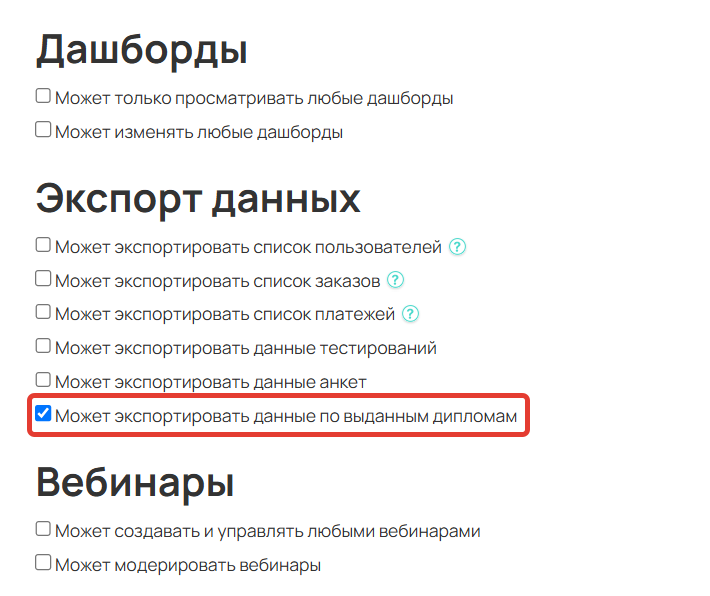
Право для выгрузки информации по выданным дипломам
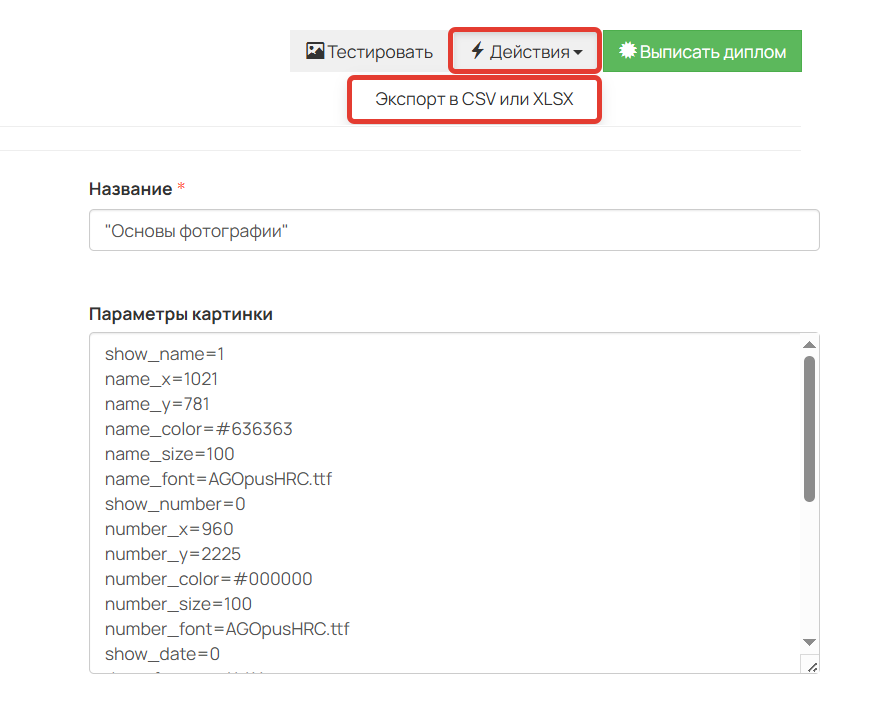
Как выгрузить данные
Как выдать права для работы с Get Модулем
Для работы с Get Модулем предусмотрен специальный раздел «Продажи» — «Платежный модуль». По умолчанию он доступен только владельцу аккаунта, который при необходимости может выдать права для работы администраторам и сотрудникам.
Если возможность выдачи прав для работы с Get Модулем должна быть и у администратора, владелец аккаунта может выдать ему право «Может настраивать права для Платежного модуля».
Подробнее о работе в разделе «Продажи» — «Платежный модуль» вы можете прочесть в статье «Работа с операциями и выплатами в Get Модуле».
Список прав для работы с разделом «Платежный модуль»:
может просматривать коммерческую информацию
Право дает доступ к коммерческой информации, например, продюсеру или бухгалтеру.
Администратор (в том числе ответственный) или сотрудник получают доступ для работы в разделе «Продажи» — «Платежный модуль» на вкладках «Инфо», «Операции» и «Выплаты».
может создавать возвраты в платежном модуле
Право позволяет делать возвраты платежей через Get Модуль.
Кому можно выдать право:
- ответственному администратору;
- администратору с правом «Может просматривать операции»;
- сотруднику с правом «Может просматривать операции».
Возвраты осуществляются в разделе «Продажи» — «Платежный модуль» на вкладке «Возвраты». Подробности читайте в статье → «Как сделать возврат через Get Модуль».
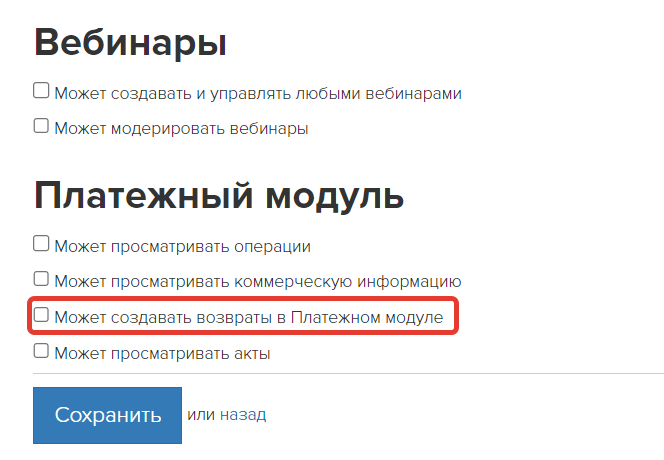
Может просматривать акты
Право позволяет сотруднику или администратору просматривать и сохранять акты, акты сверки и УПД на соответствующих вкладках в разделе «Продажи» — «Платежный модуль».
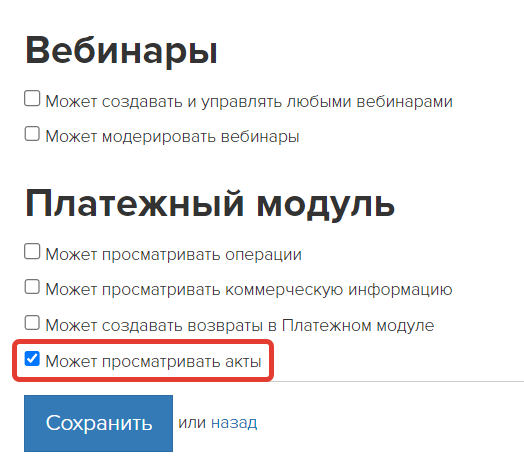
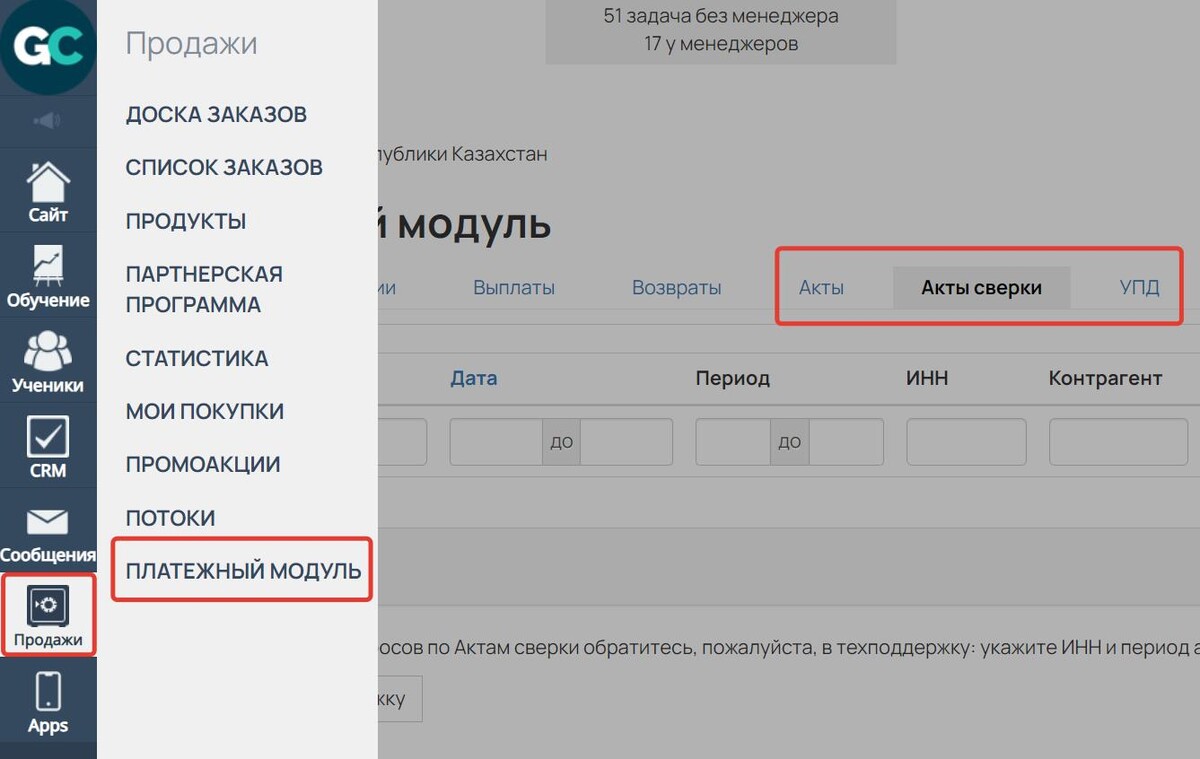
Права в мобильном приложении GetCourse
Список прав в мобильном приложении GetCourse:
НЕ использовать для этого пользователя GC Mobile Passport
Данное право отключает для пользователя защиту с помощью GC Mobile Passport при получении доступа к тренингам.
Право можно выдать:
- администратору;
- сотруднику;
- ученику.
НE может управлять разделом «Приложение»
Сотрудники и администраторы, для которых включено данное право, видят раздел «Apps» как ученики. Им не отображаются элементы управления:
- отключения/включения приложения;
- создания и настройки чатов и папок;
- прямого перехода в разделы с каталогом дополнений, GetCourse Ads и Воронки.
Обратите внимание: пользователи с таким правом могут добавлять логотип школы и управлять настройками на вкладке «В приложении» в тренинге, а также отправлять push-уведомления.
имеет доступ к разделу IDE
Право могут выдать владелец аккаунта и ответственный администратор.
Право позволяет сотрудникам и администраторам получить доступ к разделу «IDE» для работы с собственным приложением школы, а также с мини-приложениями и скриптами в модуле «Воронки».
Обратите внимание: после выдачи права доступ к разделу открывается в течение 10 минут.
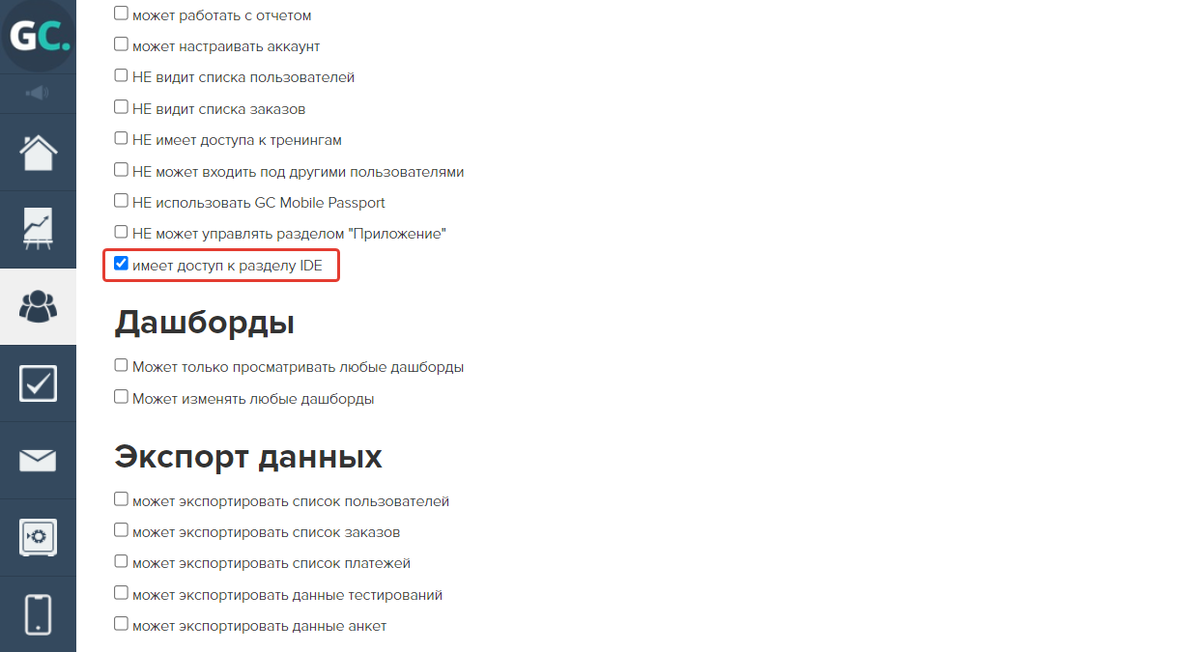
Как выдать права для работы с дашбордами
У администраторов аккаунта по умолчанию есть права на просмотр и редактирование дашбордов. Если пользователь с правами сотрудника должен иметь доступ к дашбордам, выдайте ему дополнительные права:
Может только просматривать любые дашборды
Если сотруднику выдать данное право, то он сможет только просматривать дашборды. Доступа к редактированию у него не будет.
После назначения права:
- сотрудник видит список дашбордов и вкладки, для которых настроено отображение;
- сотрудник может выбирать период времени в дашборде — как сохраненный, так и из селектора;
- сотрудник не может вносить изменения в дашборд и сохранять периоды для вкладки «Панель»;
- сотрудник не имеет доступа к вкладкам «Настройки» и «Доступ».
Может изменять любые дашборды
Выданное право позволяет сотруднику:
- видеть список дашбордов;
- создавать новые дашборды;
- вносить любые изменения в дашборды;
- удалять дашборды.
Право для работы с CRM
Право «Является руководителем отдела продаж» позволяет администратору:
- Создавать доски продаж и управлять их настройками.
- Совершать массовые действия по задачам в таблице задач. При этом для использования действий «завершить», «удалить» и «изм. дату выполнения» РОП также должен быть назначен супервайзером в процессах.
Выдать право могут:
- владелец аккаунта.
- ответственный администратор.
Обратите внимание: для доступа к массовым действиям в таблице задач также должна быть включена опция «Доступ к массовым операциям с задачами для РОПов» .
Как выдать право для работы с отчетами по сотрудникам
Право «Может работать с отчетом» выдается только администратору. Оно открывает доступ к разделу «Сообщения» — «Отчеты», в котором можно сформировать отчет о работе сотрудников с обращениями в разделе «Входящие».
Выдать данное право могут:
- владелец аккаунта,
- ответственный администратор.
Подробнее в отдельной статье → «Отчет о работе сотрудников с обращениями в разделе „Входящие“».
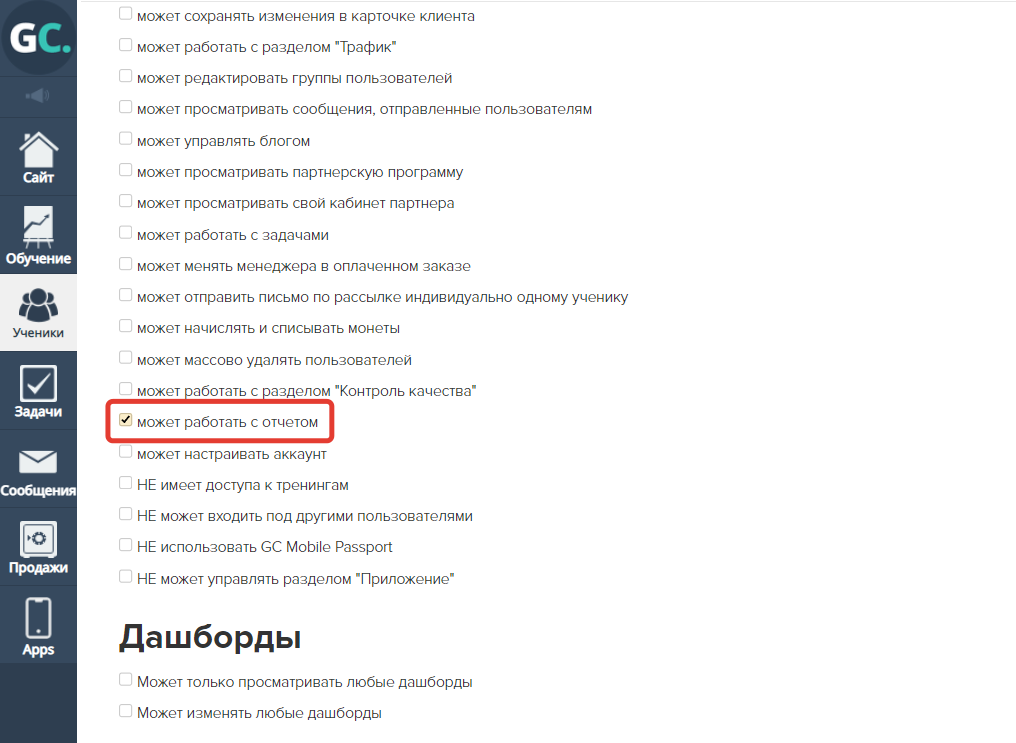
Как выдать право для работы с шаблонами в разделе «Трафик»
Право «Может настраивать шаблоны отчетов по трафику» можно выдать администратору или сотруднику, которому доступна возможность работать с разделом «Трафик». Оно позволяет создавать, изменять и удалять шаблоны в данном разделе.
Выдать право могут:
- владелец аккаунта,
- администраторы.
Подробнее о шаблонах в разделе «Трафик» читайте в отдельной статье → «Трафик. Общие параметры отчета».
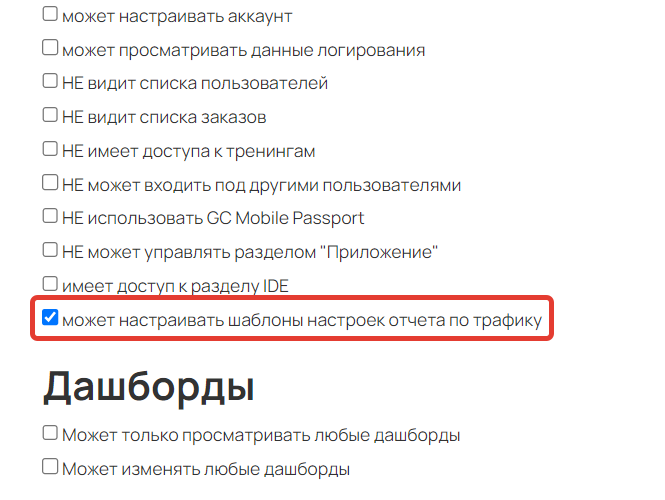
Право «Может настраивать шаблоны отчетов по трафику»
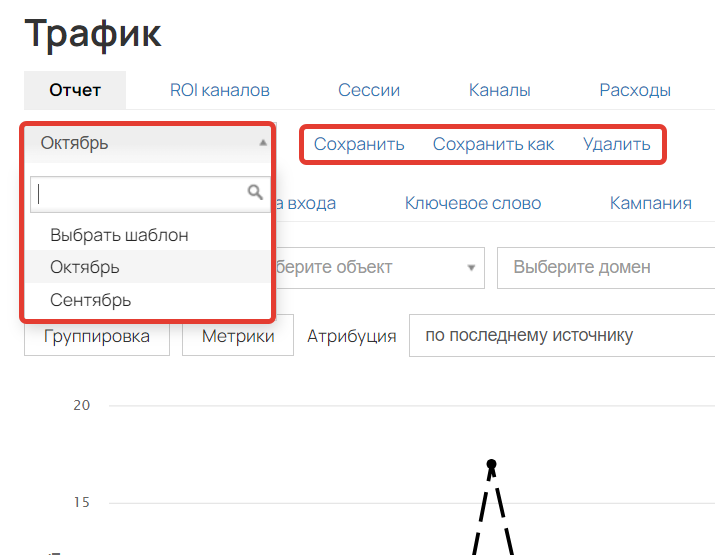
Шаблоны в разделе «Трафик»
Как выдать права для объединения профилей
Право «Может склеивать пользователей» можно выдать сотруднику или администратору. После выдачи права у работника появится доступ к разделу «Склейка пользователей», где он сможет объединять профили учеников.
Подробнее в статье «Объединение пользователей: как избавиться от дублей профилей в аккаунте».
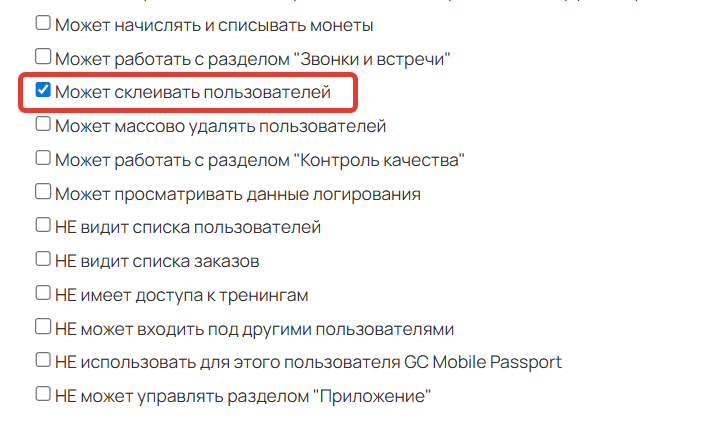
Право «Может склеивать пользователей»
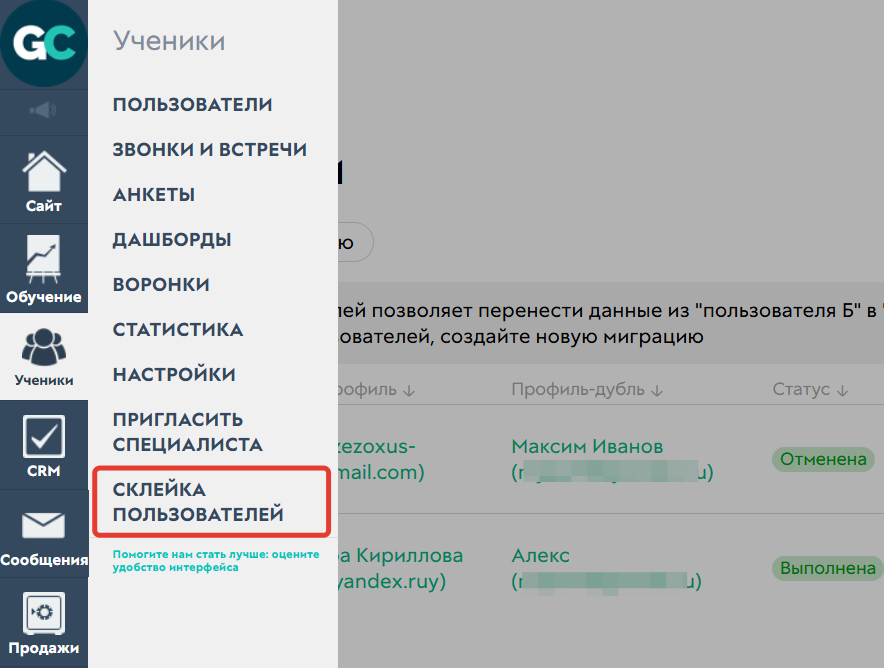
Раздел «Склейка пользователей»
Как найти пользователей с важными правами
Чтобы просмотреть список пользователей, у которых есть важные для безопасности аккаунта права, перейдите в раздел «Профиль — Настройки аккаунта — Безопасность».
Подробнее о данном функционале рассказываем в статье → «Как найти пользователей с важными правами в аккаунте».
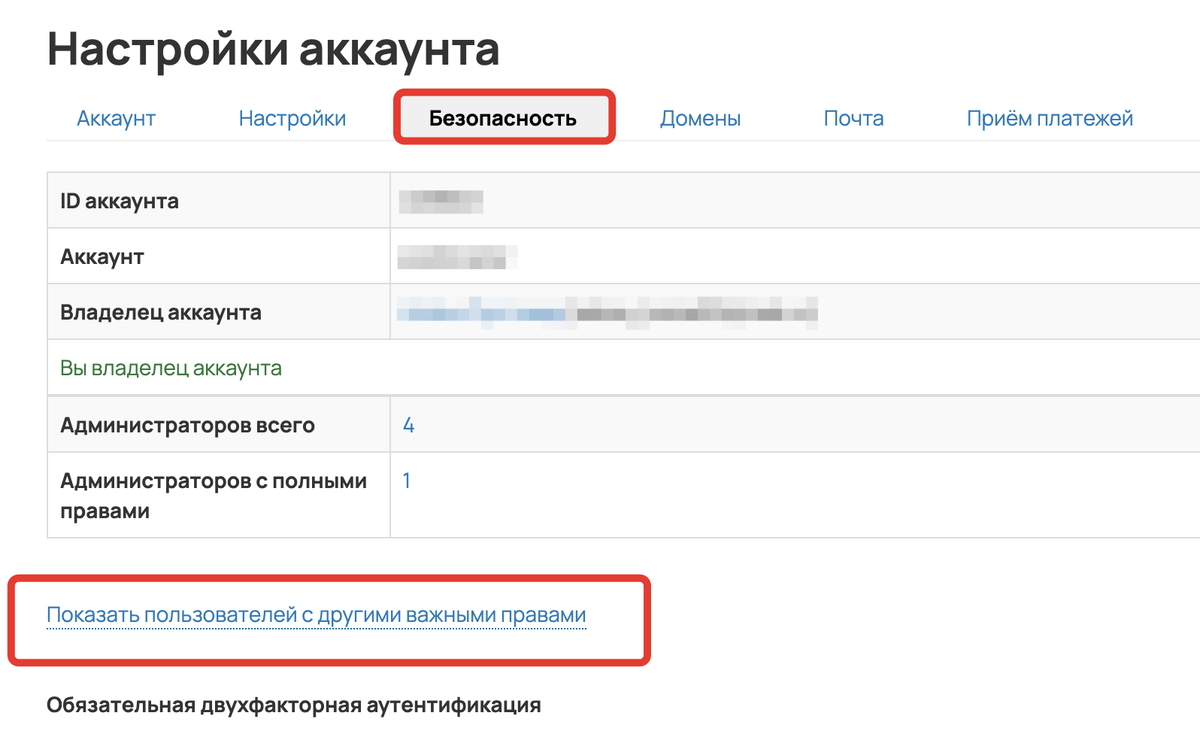
авторизуйтесь
Добавила администратора, но ему не пришло письмо для входа! Как быть?
Вы можете отправить ему ссылку для входа по инструкции https://getcourse.ru/blog/482727#syst .
Если у вас останутся вопросы, напишите, пожалуйста, нам в техподдержку https://getcourse.ru/contacts .
Ответили в рамках техподдержки.
Вы можете:
1) Назначить пользователя администратором https://getcourse.ru/blog/276047 . Тогда он сможет создавать шаблоны писем.
2) Выдать пользователю с типом "Сотрудник" право "Может управлять рассылками" https://getcourse.ru/blog/276048#mailing . Тогда при создании рассылки он сможет выбрать шаблонный редактор https://skr.sh/sPXtuh3tIPK и отредактировать созданный шаблон https://skr.sh/sPXvq82O6Vc .
Если у вас появятся дополнительные вопросы, вы можете написать нам в техподдержку https://getcourse.ru/contacts .
Данное право можно выдать только администратору, поэтому оно будет отображаться в списке прав только в профилях администраторов.
Если у вас остались вопросы, напишите, пожалуйста, нам в техподдержку https://getcourse.ru/contacts .
Ситуация: сотрудник-куратор, для кураторов есть дашборд по успеваемости на курсе. Но сотрудник просмотреть выборку из дашборда не может (видит только цифру в дашборде, но никак работать с этой цифрой не может).
Решение, которое мне предложила тех поддержка - назначить сотрудника админом. Но тогда сотрудник будет иметь много прав, которых у него быть не должно. И забрать их по факту нельзя (например как с тренингами, куратору это право не закроешь)
Ответили вам в рамках техподдержки и передали пожелание о доработке функционала в профильный отдел. Благодарим вас за обратную связь!
Доступ к настройкам диплома, могут иметь только администраторы аккаунта. Для сотрудников, такая возможность не предусмотрена.
Скрыть отображение количества зрителей вебинара можно с помощью опции «Показывать зрителям количество онлайн» в настройках вебинара, следует снять эту галочку https://skr.sh/s7N6J6EDxIP .
Надпись "Трансляция вскоре начнется" на белом фоне появляется в том случае, если от спикера продолжительное время не передаются данные на сервис трансляций. Как только передача данных возобновляется, эта надпись исчезает. Это может быть связано с нестабильным интернет-соединением на устройстве спикера или высокой нагрузкой на само устройство с которого спикер начал вести трансляцию.
Если сотрудник смог войти и управлять вебинарной комнатой - это означает, что права на эти действия у сотрудника были. Для точного анализа вашей ситуации, пришлите, пожалуйста, к нам в техническую поддержку https://getcourse.ru/contacts следующую информацию:
1) ссылку на проведенный вебинар
2) ссылку на сотрудника - второго спикера вебинара
3) данные об устройстве второго спикера и о его интернет-соединении
Подскажите, можно ли массово выдать права?
Например, мне нужно кураторам настроить доступ «может видеть карточку клиента». Или это делается только в индивидуальном порядке?
Пользователю с типом "Сотрудник" о умолчанию не доступны тренинги.
Для предоставления доступа вы можете назначить сотрудника в качестве основного или дополнительного преподавателя в отдельных тренингах: https://getcourse.ru/blog/276100#settings
Да, такая возможность есть. Вы можете назначить пользователя типа "сотрудник" основным или дополнительным учителем в тренинге http://joxi.ru/bmoO1lEC3PEe1m . Сотрудник сможет в таком случае проверять ответы учеников в тренинге, к другим разделам аккаунта доступа иметь не будет. О данной настройке можно прочитать в статье https://getcourse.ru/blog/276100#settings . О Ленте ответов для учителя – https://getcourse.ru/blog/276118 .
Вы можете назначить пользователя сотрудником: https://getcourse.ru/blog/276047 и назначить ему только право, для работы с воронками: https://getcourse.ru/blog/276048#ltBlock94789220 в остальном у пользователя останется доступ такой же, как у ученика.
И если от обратного пойти: я могу сделать человека админом, но при этом , чтобы он создавал группы, но НЕ мог скачать базу?
Верно, сотрудник не имеет возможности настраивать процессы, может только администратор в аккаунте.
Владелец аккаунта имеет возможность отнять право доступа в раздел "Пользователи" - http://joxi.ru/brR0bxjtOPVk02
Однако, администратор и в этом случае сможет по прямой ссылке попасть на страницу экспорта пользователей и совершить выгрузку. Таким образом, отнять у администратора право выгружать базу пользователей в настоящее время нет возможности
Ответили вам в рамках техподдержки.
Список пользователей отображается только администраторам аккаунта.
Настроить отображение списка пользователей для сотрудников (менеджеров) возможности нет.
Вы можете оставить пожелание о добавлении такой возможности нам в техническую поддержку https://getcourse.ru/contacts .
Добавлять и редактировать подтренинги может только пользователь с типом «Администратор».
Пользователю с типом "Сотрудник" выдать право видеть и сегментировать пользователей в разделе "Пользователи" возможности нет. Вы можете назначить сотрудника администратором и при необходимости ограничить его права.
Аккаунт Геткурс оплачивает владелец этого аккаунта. Сотрудники ничего не оплачивают отдельно для доступа к вашему аккаунту. Если вы имеете ввиду другое, то опишите, пожалуйста, подробнее, приложив ссылку на пример сотрудника.
Для того чтобы пользователь мог менять срок действия покупки, необходимо назначить его администратором.
Пользователь с типом “Сотрудник” по умолчанию не может инициировать переписку с пользователями. Такой возможностью обладают сотрудники, назначенные менеджерами (подробнее о правах менеджера - https://getcourse.ru/blog/276050), либо администратора аккаунта.
Показать еще комментарии (6)
Реализовать, чтобы сотруднику был доступен только один конкретный тренинг в аккаунте, при условии, что в аккаунте несколько тренингов, нет возможности. Сотрудник изначально не имеет права редактирования тренинга и уроков, данное право он может получить, только если является основным или дополнительным преподавателем в тренинге, подробнее: https://getcourse.ru/blog/276097 .
Прощу прощение, ранее предоставил вам некорректную информацию, для того, чтобы сотрудник имел доступ к тренингу, но не мог редактировать тренинг/уроки, следует назначить его дополнительным учителем и запретить изменять тренинг и уроки дополнительным учителям http://joxi.ru/L218P9jCgdVpDm , подробнее: https://getcourse.ru/blog/276098 .
Да, если добавить сотрудников в качестве дополнительных учителей, то настройки тренинга будут для всех одинаковыми. Передал ваше пожелание профильным специалистам.
На данный момент такая возможность на платформе не предусмотрена.
Показать еще комментарии (1)
Доступ к разделу "Шаблоны" в меню есть только у администратора.
У сотрудника есть возможность только использовать существующие шаблоны во время создания рассылки.
Для того, чтобы у сотрудника была возможность работать с рассылками, ему нужно выдать такое право => http://prntscr.com/ovhegv.
Подскажите пожалуйста, каким образом закрепить группу учеников за конкретным учителем? Чтобы в общей ленте ответов каждый из преподавателей мог видеть только своих учеников?
заранее благодарю)
Чтобы можно было запрещать доступ для администратор (или менеджеров):
- раздел тренингов;
- раздел изменения процессов;
- раздел задач;
- скачивание списка пользователей и заказов (через CSV).
Показать еще комментарии (1)
Если вы хотите ограничить права администратора, вы можете создать сотрудника и выдать ему нужный вам набор прав. Администратор является сотрудником, чья задача - иметь доступ к максимуму информации и настроек в аккаунте, а если права нужно ограничить, то для этого создан тип пользователя "сотрудник".
Т.к. нужны администраторы с ограничением в правах просто на скачивание базы пользователей, но возможностью с ней работать и работать с другим функционалом.
Также, например, менеджерам надо дать полный доступ (а по другому никак, если он менеджер он доступ получает ко всему!), но ограничить возможность изменять процессы (для безопасности, чтобы случайно не навредили). Ещё лучше, если будет возможность разделить тех, кто может просматривать процесс, но не может редактировать (по принципу как в воронках сделано).
Также есть необходимость не выдавать доступ к тренингам, всем администраторам и менеджерам (например бухгалтер, который работает только с заказами и разделом партнеров), зачем ему доступ в процессы?
Также получается, что привлекаешь специалиста на фриланс, он делает только 1 процесс или вообще оформляет только 1 письмо-рассылку, но в итоге получает доступ ко всей системе, не хотелось бы выдавать ему полный доступ к базе.
Надеюсь мне удалось донести суть.
Что хотелось бы не сотрудника с выставлением прав.
А администратора (менеджера) с ограничением некоторых прав для безопасности и защиты интеллектуальной собственности.
Спасибо за обратную связь. Ваши предложения переданы профильным специалистам.
В данном случае не совсем понятно, какие функции должны выполнять сотрудники.
Если это сотрудники тех.поддержки, то можно настроить разные отделы https://getcourse.ru/blog/276171 и настроить исполнителей: https://getcourse.ru/blog/276174
Если речь идет о кураторах в тренинге, то информация дана в статье https://getcourse.ru/blog/303675
1) Администраторы
2) Сотрудники, в правах которых отмечен чекбокс "Может работать в CMS"